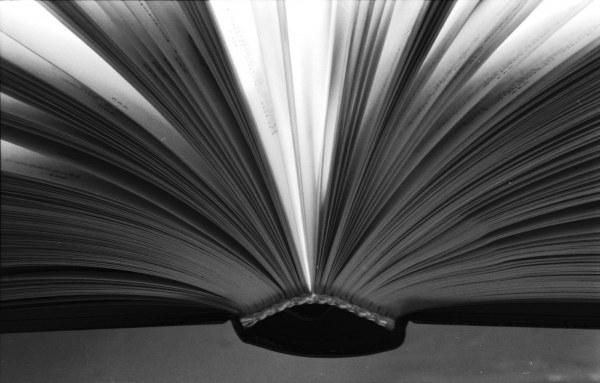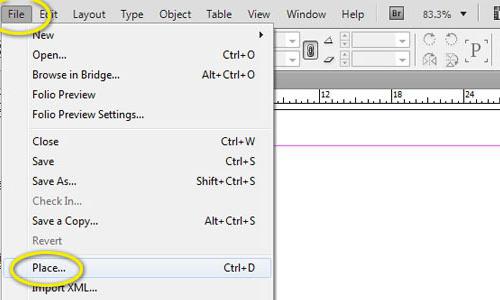Kako umetnuti lice na sliku? Kako zamijeniti lice na fotografiji ili fotografiji?
Osjećajte se na slici vašeg omiljenog umjetnika,da se presele u prošlost ili budućnost, pokušajte na prekrasnoj odjeći - a ne problem zbog suvremenih računalnih tehnologija. Lice možete zamijeniti na slici pomoću "Photoshop" ili posebne aplikacije.
Kako odabrati pravu sliku
Na internetu možete pronaći gotove predloške zazamjena osoba. Oni prikazuju ljude koji imaju slobodan prostor na licu mjesta. Takvi obrasci podsjećaju na stojeći s rukohvatima za ljude u kojima su turistima tako drago da ih fotografira.
Ali kako umetnuti svoje lice na sliku, akone može pronaći pravi predložak? U tom slučaju možete odabrati bilo koju fotografiju s dovoljno visokom rezolucijom i izraditi predložak iz njega, izrezivanje površine lica. Teže je raditi s fotografijama i slikama nego s predlošcima. Ipak, čak i novi korisnici "Photoshop" mogu se nositi s ovim zadatkom, ako se sa strpljivošću opraštamo.
Prilikom odabira vaše fotografije, osoba od kojih će biti uokvirena na mjestu tuđeg, pobrinite se za sljedeće:
- Lice se može vidjeti potpuno u punom licu;
- fotografija je dovoljno velika;
- lice ne pada sjena, nije prekrivena kosom: bolje je koristiti fotografiju, gdje su šiške i kovrče uklonjeni, a kontura lica je jasno vidljiva.
Ako fotografija ne odgovara ovim kriterijima, zamjena će biti puno teža.

Kako umetnuti lice u sliku pomoću "Photoshop"
Lako je. Prije umetanja lica na fotografiju, provjerite imate li "Photoshop" ili neki drugi grafički urednik sa sličnim skupom alata. Bit će potrebno zamijeniti lice u spreman predložak ili običnu fotografiju. Trebat će vam vještine za rad s slojevima i skup alata "lasso", također biste trebali moći podesiti svjetlinu, kontrast i druge parametre slike.
Ako nemate iskustva s Photoshopom,Nemoj se uzrujati. Sve su radnje prilično jednostavne, možete ih izraditi prilikom uređivanja prve fotografije. Malo strpljenja i točnosti - to je sve što treba započeti!
Prvi koraci
Prije umetanja lica na fotografiju, otvoritedatoteku s izvornom slikom i fotografijom. Na fotografiji pažljivo kružite lice s "lasso" ili "čarobnim štapićem". Štapa dijeli područja koja imaju približno istu razinu punjenja, stoga je potrebno nekoliko puta koristiti dok držite tipku Shift. Nemojte se obeshrabriti ako se granica ispostavi da je neravnomjerna: naknadno će se ovaj kvar ispraviti. Glavna stvar je da područje lica mora biti u potpunosti odabrano.

Kopirajte odabrano područje i zalijepite ga u željenu sliku. Ovo stvara novi sloj koji sadrži samo vaše lice.
Sada se morate nositi s pozadinom. Da biste to učinili, odaberite pozadinski sloj na popisu slojeva i upotrijebite poznate alate za odabir da biste kružili područje oko lica na kojem bi se trebala pojaviti Vaša web lokacija. Ova se web lokacija mora kopirati i zalijepiti na novi sloj koji će biti veći od ostalih. Ovaj postupak će stvoriti konturu koja će oblikovati vaše lice, pa je važno biti vrlo oprezan: rasporedite velike brave i brave kose tako da izgledaju prirodno.
Sada možete zamijeniti lice na slici za željenumjesto. Trebao bi biti na srednjem sloju: prekriti izvorno lice, ali djelomično prekriveno kosom koju ste kopirali na najgornji sloj.

Podešavanje veličine i nagiba
Kako umetnuti lice na sliku kako bi izgledalaNaravno? Prije svega, treba paziti da je potpuno u skladu s izvornikom u veličini i nagibu. Postizanje ove usklađenosti može biti kroz "slobodnu transformaciju". Ovaj alat omogućuje premještanje objekta, promjenu veličine i nagiba. Premještanje se može izvršiti pomoću miša ili pomoću strelica na tipkovnici. Prilagodite veličinu i nagib s mišem. Da biste zadržali razmjere prilikom promjene veličine, držite tipku Shift.

Ovaj korak će zahtijevati malo strpljenja: lice bi trebalo idealno odgovarati uzorku.
Stvaranje savršenog okvira
Okvir lica bio je prirodan,Bit će potrebno malo očistiti granice između slojeva uz pomoć "lasso". U kontekstnom izborniku ovog alata nalazi se ploča koja vam omogućava malo pomjeranje rubova. Eksperimentirajte s ovom opcijom i postavite razinu erozije u kojoj će lice izgledati što prirodnije. Ova se radnja mora provesti s gornjim slojem na kojem se nalazi kosa. Osim toga, možete koristiti četkicu događaja s nejasnim rubom.

Kontrola svjetline i kontrasta
Kako umetnuti lice na fotografiju ako je fotografijabitno se razlikuje od predloška u smislu svjetline, nije dovoljno zasićen ili ima drugačiji ton? Valja napomenuti da je savršeno uklapanje vaše fotografije na predložak više iznimka od norme.
Promijenite svjetlinu, zasićenje i druge parametreuvijek je potrebno. Za to postoje posebni odjeljci u izborniku "Slike" i morate eksperimentirati s njihovim sadržajem. Podesite položaj klizača svjetline, kontrasta i zasićenja dok ne postignete savršeno podudaranje. U istom izborniku možete pronaći odjeljak koji vam omogućuje promjenu tonova. Na primjer, ako slika ima zelenkaste boje, možete smanjiti zelenu razinu.
Poželjno je izvršiti sve opisane radnje ssloj na kojem se vaše lice nalazi. Ali možete promijeniti i parametre izvorne slike. Za to je potrebno odabrati dva sloja: gornji sloj (s kosom) i pozadinski sloj.
Spremanje gotovog rezultata spremite u datoteku "Photoshop". Nemojte kombinirati slojeve: kasnije ľelite napraviti dodatne prilagodbe.

Kako umetnuti lice na sliku? Jednostavan način
Kako umetnuti lice na fotografiju, ako nemogućnosti ili želje za radom u Photoshopu? U ovoj situaciji možete koristiti posebnu aplikaciju. Stavite lice na sliku onda će biti još lakše. Takve aplikacije široko su zastupljene na Internetu: za oba računala i mobilne uređaje. Također postoje usluge koje vam omogućuju izravno izvršavanje ovog postupka u pregledniku.
Da biste koristili ovu aplikaciju,Nećete morati instalirati dodatne programe. Imaju mali broj opcija: samo najpotrebnije za postizanje određenog cilja. Neke funkcije, koje se u "Photoshopu" moraju obaviti ručno, automatski se izvode specijalizirane aplikacije.
Ipak, dobra primjena bi trebala imatimogućnost ručnog otklanjanja pogrešnog programa. Na primjer, osoba može biti prevelika ili pomaknuta prema dolje. U tom slučaju lako ćete izvršiti ispravke pomoću miša.
Zamjena lica u sliku je uzbudljiva aktivnost s kojom možete stvoriti izvornu razglednicu ili poster, zabaviti se i družiti se sretnim.